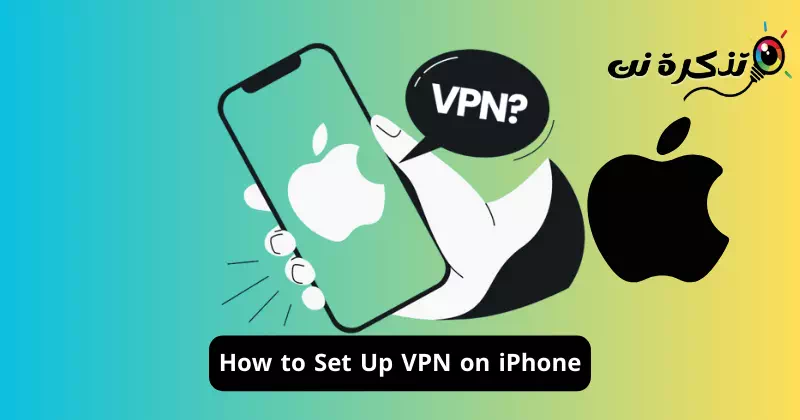Možda ćete htjeti koristiti VPN uslugu iz različitih razloga. Pretpostavimo da pretražujete web i iznenada naiđete na web lokaciju koja se ne otvara zbog geografskih ograničenja. Tada se možete povezati s VPN aplikacijom i prebaciti servere da deblokirate stranicu.
Drugi razlozi za korištenje VPN-a uključuju stvaranje sigurne internetske veze, skrivanje vaše IP adrese, šifriranje vaših podataka i uklanjanje širokog spektra tragača s web stranice.
Iako su VPN-ovi dobri i dostupni za sve platforme, jeste li se ikada zapitali što je VPN i kako zapravo funkcionira?
Šta je VPN?
VPN je u osnovi virtuelna privatna mreža koja skriva vašu Internet Protocol (IP) adresu. Sakriva vašu IP adresu i otežava praćenje.
Budući da mijenja IP adresu vašeg uređaja i čini da izgleda kao da je s druge lokacije, može otvoriti više web lokacija.
VPN za iPhone također radi istu stvar i osigurava zaštitu vaših podataka. Postoje neke osnovne stvari koje treba uzeti u obzir prilikom odabira VPN usluge.
Kako odabrati najbolju VPN uslugu?
Kupovina VPN usluge je vrlo jednostavna; Jednostavno idite na web stranicu VPN provajdera, kupite VPN plan, preuzmite aplikaciju i počnite je koristiti na svom uređaju.
Međutim, ovo nije sve što biste trebali znati prije kupovine VPN usluge. Postoje neke važne točke koje bi korisnik trebao razmotriti prije kupovine bilo koje VPN usluge, kao što su razina šifriranja, VPN brzina, dostupnost servera i još mnogo toga.
Uzimajući u obzir sve važne faktore koje trebate uzeti u obzir prije kupovine VPN usluge.
Kako spojiti VPN na iPhone (aplikacije)
Poput Androida, postoje i stotine VPN aplikacija dostupnih za iPhone. Naći ćete VPN aplikacije u Apple App Store-u; Neki su besplatni, drugi su premium (plaćeni).
Ako želite postići najbolje rezultate, preporučujemo da kupite premium i renomiranu VPN aplikaciju za korištenje na vašem iPhoneu. U nastavku smo podijelili korake za korištenje ProtonVPN-a na iPhoneu, koji je besplatan za preuzimanje i korištenje.
- Otvorite Apple App Store na svom iPhone uređaju.
- Sada pronađite VPN aplikaciju koju želite preuzeti i koristiti. Na primjer, koristili smo ProtonVPN. Kliknite na "dobiti” da preuzmete VPN aplikaciju na svoj iPhone

Preuzmite VPN aplikaciju na iPhone - Sada pokrenite VPN aplikaciju na svom iPhoneu. Od vas će biti zatraženo da se prijavite na račun. Ako ste kupili VPN plan, prijavite se s istim računom koji ste koristili.

Prijavite se na nalog - Nakon što se prijavite, možete vidjeti glavni interfejs ProtonVPN-a.

Glavni interfejs ProtonVPN-a - Odaberite server na koji želite da se povežete i kliknite na Connect.spojiti".

Povezuje se na VPN - Sada će vaš iPhone tražiti da dodate VPN konfiguraciju. Kliknite na “Dozvoli”dopustiti".

Dopustiti - Ovo će se povezati na VPN server. Ovo možete potvrditi otvaranjem Kontrolnog centra vašeg iPhone-a. Ikona VPN će se pojaviti na vrhu, ispod informacija o vašoj mreži.

Ikona VPN-a će se pojaviti na vrhu - Da biste zatvorili VPN vezu, pritisnite dugme „Prekini vezu“.isključiti".

Isključite VPN aplikaciju na iPhoneu
To je to! Ovako se možete povezati s VPN-om na svom iPhoneu uz pomoć aplikacije treće strane.
Kako ručno konfigurirati VPN na iPhoneu
Iako je povezivanje putem mobilne aplikacije vrlo jednostavno, nemaju svi VPN provajderi posebnu aplikaciju. Ako imate konfiguriran VPN, možete ručno konfigurirati VPN na svom iPhoneu.
- Otvorite aplikaciju Postavke”Postavkena vašem iPhoneu.

Postavke na iPhoneu - Kada se otvori aplikacija Postavke, dodirnite OpćenitoOpšti".

općenito - Na ekranu Općenito dodirnite VPN i upravljanje uređajima”VPN i upravljanje uređajima".

VPN i upravljanje uređajima - Nakon toga pritisnite “VPN".

VPN - Na sljedećem ekranu dodirnite “Dodajte VPN konfiguraciju".

Dodajte VPN konfiguraciju - Sada odaberite vrstu i popunite sve detalje. Ove detalje možete dobiti na web stranici vašeg preferiranog VPN provajdera ili kontaktirati podršku i zatražiti konfiguraciju.

Popunite sve detalje - Nakon što popunite tražene detalje, kliknite na "Gotovo".Gotovo".
- Sada odaberite svoj novokonfigurirani VPN i omogućite promjenu stanja. Ako je sve što ste unijeli ispravno, bit ćete povezani na VPN bez grešaka.

VPN status
To je to! Ovo je način na koji možete ručno konfigurirati i povezati se na VPN na svom iPhoneu.
Dakle, ovaj vodič govori o tome kako postaviti VPN na svoj iPhone. Obavijestite nas ako vam treba dodatna pomoć pri povezivanju na VPN na vašem iPhoneu. Također, ako vam je ovaj vodič koristan, ne zaboravite ga podijeliti sa svojim prijateljima.